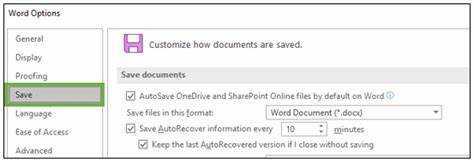
- Ang Autosave sa Microsoft Office ay sikat. Ngunit, may mga pagkakataon na pinakamainam na i-off ito. Narito kung paano ito gawin sa Microsoft Office.
- Buksan ang anumang programa sa Office tulad ng Word, Excel o PowerPoint.
- Pagkatapos, mag-click sa tab na File sa kaliwang tuktok ng screen.
- Piliin ang Opsyon mula sa drop-down na menu.
- Ang isang window ay lalabas na may iba't ibang mga pagpipilian. Hanapin ang tab na I-save at i-click ito.
- Doon ay makikita mo ang mga setting ng autosave upang maisaayos sa iyong mga kagustuhan.
- Upang i-off ang autosave, alisan ng check ang kahon sa tabi ng AutoSave OneDrive at SharePoint Online na mga file bilang default sa Word.
- Ngayon, ang autosave ay hindi pinagana at maaari mong kontrolin kung kailan nai-save ang iyong mga dokumento.
- Tandaan, ang pag-off sa autosave ay nangangahulugan ng manu-manong pag-save ng iyong trabaho nang regular upang maiwasan ang pagkawala ng data.
- Kapansin-pansin, ang Microsoft Office ay walang orihinal na autosave. Idinagdag ito upang gawing mas madali ang buhay, ngunit dahil din sa panganib ng aksidenteng pag-overwrit o pagkawala ng mga hindi na-save na pagbabago.
Ano ang Autosave sa Microsoft Office
Ang Autosave ay isang mahusay na tampok na kasama sa Microsoft Office. Regular nitong sine-save ang iyong trabaho, kaya kung may mangyari na hindi inaasahan, gaya ng pagkaputol ng kuryente o pag-crash ng system, hindi mo kailangang mag-alala tungkol sa pagkawala ng data. Maaari mo lamang ipagpatuloy ang iyong mga gawain nang hindi manu-manong nagse-save ng mga dokumento.
Nangangahulugan ang pagsasama ng OneDrive na ang iyong trabaho ay hindi lamang naka-back up nang lokal, ngunit naka-synchronize din sa lahat ng iyong device. Maaari mong i-access at i-edit ang mga dokumentong ito mula sa anumang device at i-update ang mga ito nang real-time.
Gayunpaman, maaaring gusto mong i-off ang Autosave sa ilang partikular na sitwasyon kung saan gusto mong kontrolin kung kailan nai-save ang iyong mga dokumento. Ito ay maaaring para sa mga draft, pang-eksperimentong pag-edit, o anumang bagay na hindi mo gustong permanenteng iimbak.
Sa konklusyon, ang Autosave ay isang mahusay na asset sa Microsoft Office. Binabawasan nito ang panganib na mawalan ng trabaho, at ang cloud integration nito ay nagbibigay ng kaginhawahan at flexibility. Gayunpaman, nararapat na tandaan na maaari mo itong i-off para sa higit na kontrol sa mga proseso ng pag-save. Gaya ng sinasabi ng Suporta sa Microsoft, Nakakatulong ang Autosave na bawasan ang panganib na mawalan ng trabaho sa pamamagitan ng awtomatikong pagse-save ng mga pagbabago habang nagpapatuloy ka .
Bakit Gusto Mong I-off ang Autosave
Maaaring maging kapaki-pakinabang ang hindi pagpapagana ng autosave sa Microsoft Office para sa iba't ibang dahilan. Halimbawa, maaari itong magbigay-daan sa iyong suriin at gumawa ng mga pagbabago sa isang dokumento nang hindi ito awtomatikong sine-save. Maaari itong maging partikular na kapaki-pakinabang kapag nakikipagtulungan sa iba sa isang proyekto.
Bukod pa rito, may potensyal na panganib na ma-save ang mga hindi sinasadyang pagbabago. Ang pag-off sa autosave ay nagbibigay sa iyo ng higit na kontrol sa kung kailan nai-save ang mga pagbabago, na nagbibigay-daan sa iyong suriin at aprubahan ang mga ito bago maging permanente ang mga ito.
ihambing ang dalawang salita na dokumento
Bukod dito, ang pag-off ng autosave ay maaari ding maging kapaki-pakinabang kapag nagtatrabaho sa mga sensitibo o kumpidensyal na dokumento. Tinitiyak nito na walang hindi awtorisadong pagbabago ang nai-save nang wala ang iyong kaalaman o pahintulot.
Sa kabila ng mga benepisyo ng autosave, may mga pagkakataon na ipinapayong i-off ito pansamantala. Upang gawin ito, sundin ang mga hakbang na ito:
- Buksan ang anumang Microsoft Office application.
- Mag-click sa File sa kaliwang sulok sa itaas.
- Piliin ang Opsyon mula sa menu.
- Sa window ng mga pagpipilian, mag-click sa I-save mula sa kaliwang sidebar.
- Alisan ng check ang kahon sa tabi ng AutoSave OneDrive at SharePoint Online na mga file bilang default.
- Mag-click sa OK upang i-save ang iyong mga pagbabago.
Tandaan, ang pag-off sa autosave ay nangangahulugan ng pag-save ng iyong trabaho nang manu-mano. Tiyaking regular mong ise-save ang iyong pag-unlad upang maiwasan ang pagkawala ng anumang mahalagang data.
Pro Tip: Kung gusto mong i-disable ang autosave para sa isang partikular na dokumento lamang, buksan ang dokumento at sundin ang mga hakbang 2-6 na binanggit sa itaas.
Sa pamamagitan ng pag-unawa kung bakit maaaring gusto ng isang tao na i-off ang autosave at pagsunod sa mga hakbang na ito, maaari kang makakuha ng higit na kontrol sa iyong proseso sa pag-edit ng dokumento sa Microsoft Office.
Paano I-off ang Autosave sa Microsoft Office
sa panahon ngayon, Microsoft Office ay nasa lahat ng dako - sa trabaho at sa bahay. Kung gusto mong limitahan ang tampok na autosave, narito ang isang gabay upang matulungan kang gawin ito.
- Buksan ang Office app na iyong ginagamit.
- I-click ang File sa kaliwang sulok sa itaas.
- Piliin ang Opsyon mula sa dropdown na menu.
- Piliin ang I-save mula sa kaliwang bahagi.
- Hanapin ang seksyong I-save ang Mga Dokumento.
- Alisan ng check ang kahon sa tabi ng AutoSave OneDrive at SharePoint Online na mga file bilang default sa Word/Excel/PowerPoint.
Tandaan, kapag naka-off ang autosave, kailangan mong manu-manong i-save ang iyong mga dokumento – o gumamit ng mga keyboard shortcut ( Ctrl + S ) para makatipid ng oras. Maaari ka ring mag-opt para sa cloud storage o mga external na device para i-back up ang iyong mga file.
Ngayon alam mo na kung paano mag-adjust Mga setting ng Microsoft Office upang umangkop sa iyong mga pangangailangan, kaya magpatuloy at gawin ang mga pagbabagong iyon!
Mga Kalamangan at Kahinaan ng Pag-off ng Autosave
Ang pag-off ng Autosave sa Microsoft Office ay may maraming mga upsides at downsides. Sa isang banda, pinapayagan nito ang mga user na magkaroon ng higit na kontrol sa kanilang mga dokumento at pinipigilan ang mga hindi sinasadyang overwrite. Binabawasan din nito ang panganib na mawalan ng impormasyon dahil sa mga hindi inaasahang pag-crash o pagkawala ng kuryente. Gayunpaman, ang pag-off nito ay nangangahulugan na kailangang tandaan ng mga user na i-save ang kanilang trabaho nang madalas, na nakakaubos ng oras at maaaring madaling magkamali. Pinatataas nito ang pagkakataong mawala ang mga pagbabago kung nabigo ang system.
Bilang karagdagan, ang hindi pagpapagana ng Autosave ay nag-iwas sa mga isyu sa pagiging tugma sa ilang mga format ng file. Ang pagpapagana nito ay nagsisiguro na ang mga pagbabago ay awtomatikong nase-save sa real-time. Ang mga karagdagang detalyeng ito ay mahalagang isaalang-alang kapag nagpapasya kung i-off ang Autosave.
Isang halimbawa ng kahalagahan ng Autosave: Ang isang kasamahan ay minsang gumugol ng maraming oras sa pagtatrabaho sa isang presentasyon sa PowerPoint nang hindi pinapagana ang Autosave. Nag-crash ang kanyang computer bago siya makapag-save ng mano-mano. Nawala ang lahat ng kanyang trabaho at kinailangan niyang gawin muli ang pagtatanghal mula sa simula.
Kapag tinitimbang ang mga pakinabang at disadvantages, mga isyu sa compatibility, at totoong buhay na mga halimbawa, ang mga indibidwal ay maaaring gumawa ng matalinong desisyon tungkol sa pag-off ng Autosave sa Microsoft Office.
Konklusyon
Tuklasin ang mga hakbang upang i-off ang autosave sa Microsoft Office. Nagbibigay ito sa mga user ng kontrol sa kanilang proseso ng pag-save ng dokumento.
Maaaring maging kapaki-pakinabang ang hindi pagpapagana ng autosave para sa mga mas gusto ang manu-manong pag-save o gustong pigilan ang anumang mga hindi sinasadyang pagbabago na ma-save.
Maaari rin itong maging kapaki-pakinabang kung gumagawa ka ng isang dokumento na nangangailangan ng madalas na pag-eksperimento o mga draft. Sa kasong ito, ang pag-off sa autosave ay maaaring huminto sa mga hindi kinakailangang bersyon mula sa pagkalat ng iyong storage.
Magkaroon ng higit na kontrol sa pamamagitan ng pagsunod sa mga hakbang na tinalakay. Ito ang perpektong pagkakataon upang i-optimize ang iyong daloy ng trabaho at maiangkop ang Microsoft Office upang umangkop sa iyong sariling mga pangangailangan. Mag-enjoy ng mas personalized na karanasan sa kapangyarihan ng manual na pag-save!














